Tabla de contenidos
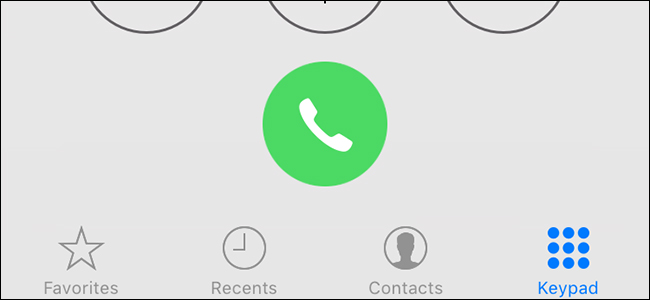
Entonces ha decidido que necesita grabar una llamada telefónica. Tal vez esté realizando una operación delicada … o tal vez solo desee asegurarse de obtener el mejor servicio al cliente posible. Cualesquiera que sean sus razones, las cosas son un poco difíciles en un iPhone.
¿Es legal la grabación de llamadas?
Antes de comenzar a grabar llamadas telefónicas, es importante saber que, dependiendo de dónde viva, grabar llamadas telefónicas sin consentimiento puede ser ilegal. En los EE. UU., Los diferentes estados tienen diferentes leyes al respecto.
Algunos estados requieren que ambas partes den su consentimiento para que se grabe la llamada telefónica, mientras que otros estados solo requieren que una persona consienta (y esa persona puede ser usted). En ese caso, siempre que esté de acuerdo con grabar una llamada telefónica, la otra persona no tiene que saberlo todo; eso es perfectamente legal si la ley lo permite.
Para obtener más información, puede consultar el Proyecto de ley de medios digitales , que tiene un montón de información sobre la legalidad de grabar llamadas telefónicas y conversaciones.
El problema con la grabación de llamadas en iPhone
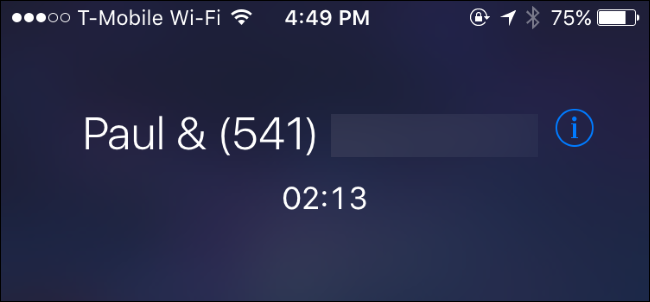
A diferencia de Android, donde grabar llamadas telefónicas es bastante fácil , iOS tiene muchas restricciones. En este caso particular, las aplicaciones de terceros no pueden obtener acceso a la aplicación Teléfono y al micrófono al mismo tiempo, lo que hace que grabar llamadas telefónicas sea una tarea mucho más complicada, especialmente cuando tampoco hay una manera fácil de hacerlo de forma nativa.
Hay aplicaciones para iPhone que pueden grabar llamadas telefónicas, pero utilizan soluciones que pueden resultar engorrosas. Echaremos un vistazo a Google Voice y una aplicación llamada TapeACall, las cuales tienen sus pros y sus contras únicos.
Cómo grabar llamadas telefónicas con Google Voice
Si está buscando un método gratuito para usar, pruebe Google Voice. Es fácil de usar, pero tiene una advertencia importante: solo puede grabar las llamadas entrantes, no las llamadas que usted realiza.
Si no es usuario de Google Voice, puede configurar una cuenta de Google Voice de forma gratuita y reclamar su propio número de teléfono que es independiente de su número principal. También puede transferir un número de teléfono antiguo de su propiedad a Google Voice . Esto solo hace que valga la pena usar el servicio.
Además, no es absolutamente necesario que descargue la aplicación Google Voice en su iPhone, pero facilita un poco las cosas cuando graba llamadas telefónicas utilizando el servicio.
Antes de comenzar, deberá habilitar la función de grabación en Google Voice. Para hacer esto, vaya a voice.google.com en su computadora y haga clic en el botón «Más» en el lado izquierdo de la pantalla. En la aplicación, toque el botón de menú en la esquina superior izquierda.
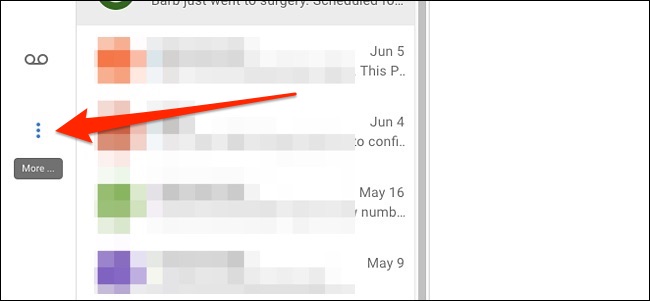
A continuación, seleccione «Configuración».
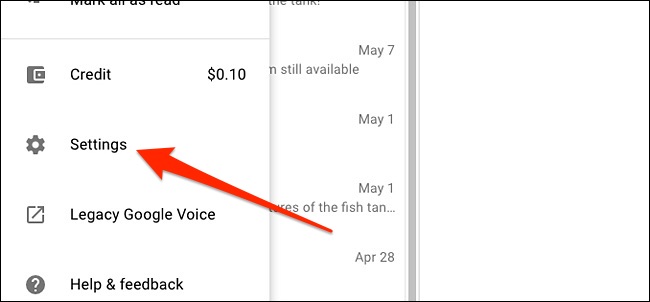
Desplácese hacia abajo hasta que vea «Opciones de llamadas entrantes». Presione el interruptor de palanca a la derecha para habilitarlo. ¡Estás listo para grabar!
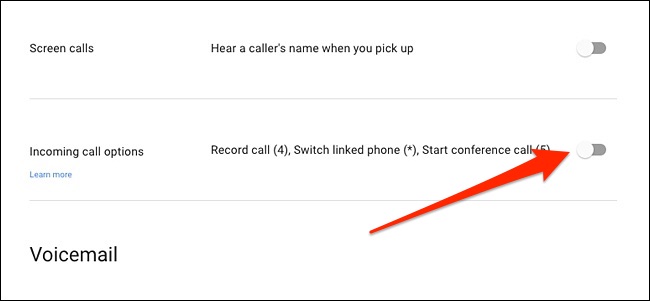
Cuando reciba una llamada, conteste y luego presione “4” en el teclado. Se le anunciará a la otra persona que está grabando la llamada. (Entonces no, no puede grabar la llamada en secreto).
Una vez que cuelgue, la grabación finalizará y se guardará en su cuenta de Google Voice, donde podrá reproducirla en cualquier momento.
Cómo grabar llamadas con TapeACall
Si las deficiencias de Google Voice son un factor decisivo para usted, tiene algunas otras opciones. La mejor aplicación de grabación de llamadas es probablemente TapeACall, que viene en una versión Lite y Pro . La versión Lite es prácticamente inútil (solo te permite escuchar los primeros 60 segundos de una llamada grabada), por lo que vale la pena tomar la versión Pro.
Por $ 9.99 al año, obtienes capacidades de grabación ilimitadas con TapeACall Pro, lo cual es bastante bueno, pero los obstáculos que tienes que superar para ponerlo en funcionamiento pueden ser molestos. Se basa en llamadas de tres vías, que su operador debe admitir; algunos operadores más pequeños no lo hacen. Durante cualquier llamada, abre la aplicación y presiona grabar. Luego, la aplicación pone la llamada en espera y marca su línea de grabación. Después de eso, toca «Combinar llamadas» para crear una llamada de tres vías entre usted, la persona con la que está chateando y la línea de grabación de TapeACall.
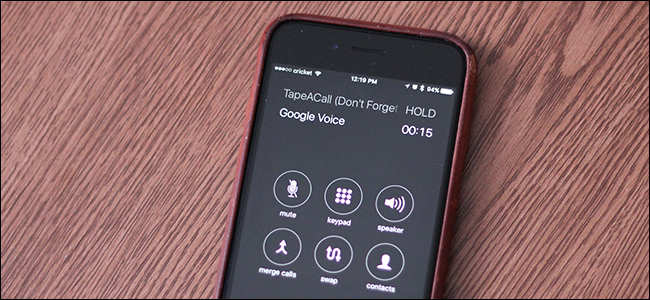
Sin embargo, las cosas son un poco más fáciles si marca una llamada saliente. Puede abrir la aplicación primero y presionar grabar. La aplicación marcará la línea de grabación y comenzará a grabar tan pronto como responda. Desde allí, simplemente toque en «Agregar llamada» y llame a la persona que desea grabar. Luego, simplemente presione «Combinar llamadas» cuando la persona conteste; no es necesario ponerlos en espera.
La aplicación funciona, pero no es realmente ideal, especialmente si estás en la línea con alguien importante; ponerlos en espera puede ser un poco poco profesional.
Además, la mayoría de estas aplicaciones de terceros cuestan al menos algo. Algunas aplicaciones cobrarán solo una tarifa única y otras cobrarán por minuto. Y, por supuesto, existe la preocupación por la privacidad. Estas aplicaciones graban sus llamadas telefónicas, lo que sin duda sorprende, incluso si la empresa promete que no las escucha.
Si desea deshacerse de los costos y las preocupaciones de privacidad, puede usar su correo de voz para grabar una llamada. Es esencialmente la misma solución que TapeACall, por lo que sigue siendo bastante molesto. También es posible que no funcione según el proveedor que tenga (a veces le solicita la contraseña de su correo de voz y simplemente revisará sus mensajes de correo de voz, en lugar de grabar un correo de voz).
Todo lo que tiene que hacer es tocar «Agregar llamada» durante una llamada telefónica y luego marcar su propio número. Pasará automáticamente al correo de voz. Desde allí, toca «Combinar llamadas» y listo. Después de colgar, la llamada grabada aparecerá en la sección Correo de voz de la aplicación Teléfono de su iPhone.
El método más fácil y versátil: solo use un altavoz y una grabadora
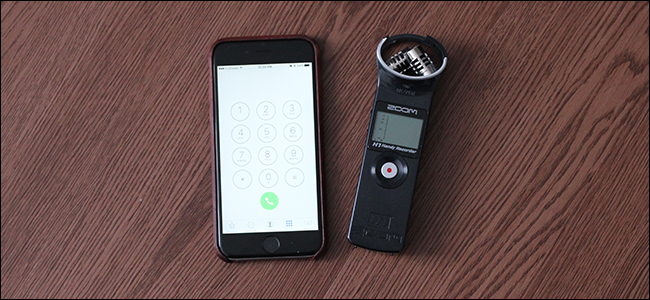
Al final del día, el método mejor y más simple para grabar llamadas en el iPhone es hacerlo a la antigua: altavoz y una grabadora de algún tipo.
Durante una llamada, simplemente habilite el altavoz y luego comience a grabar con un dispositivo externo, incluso si solo es su computadora usando la cámara web; no necesitará la parte de video, pero grabará el audio de toda la llamada telefónica de ambos fiestas. Incluso puede usar la aplicación Voice Memos en un iPad si tiene uno.
Además, la grabación se almacena localmente en su propio dispositivo, por lo que es amigable con la privacidad. Y lo mejor de todo es que es gratis y muy fácil de hacer, sin soluciones ni lagunas con las que lidiar.


